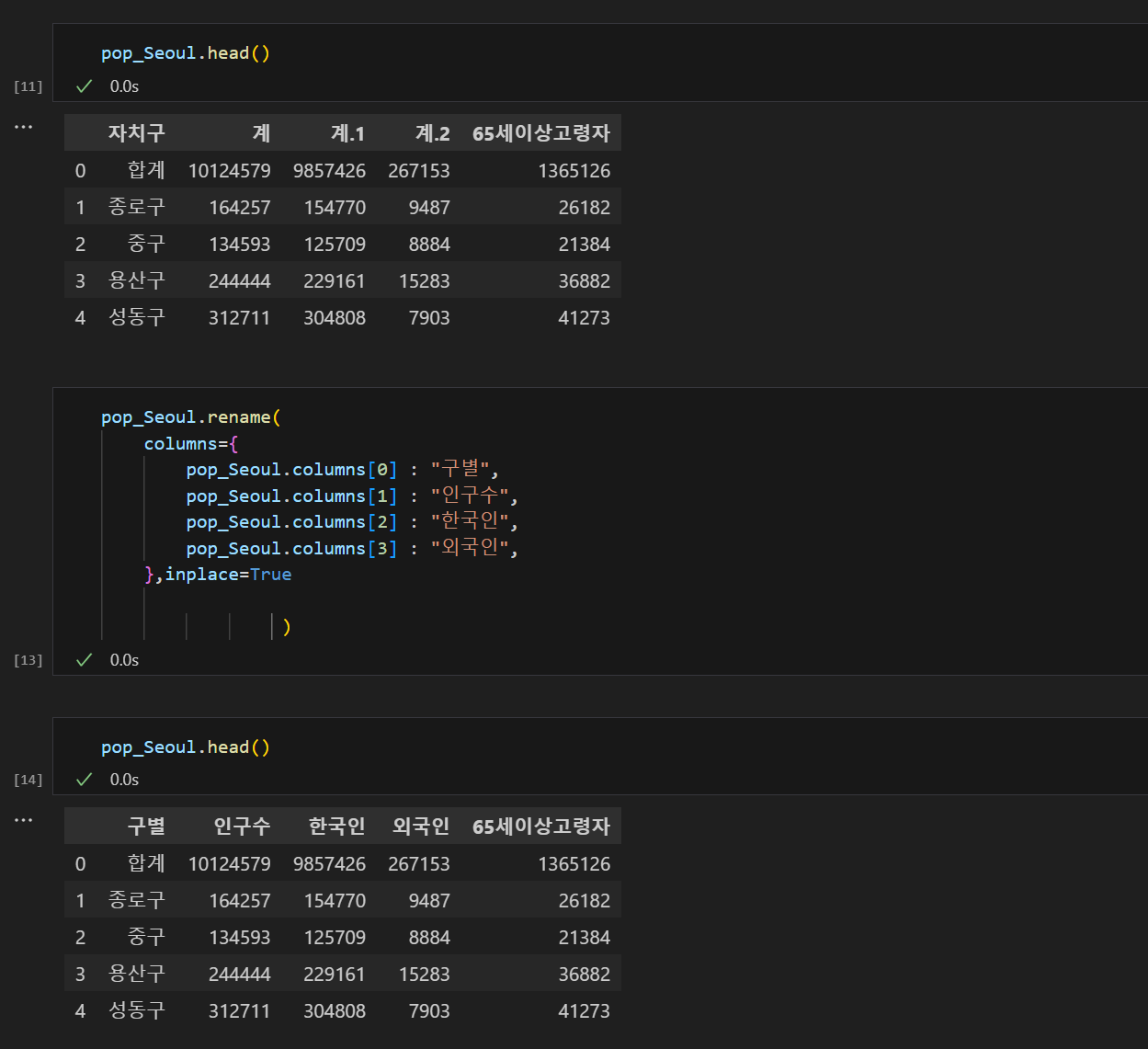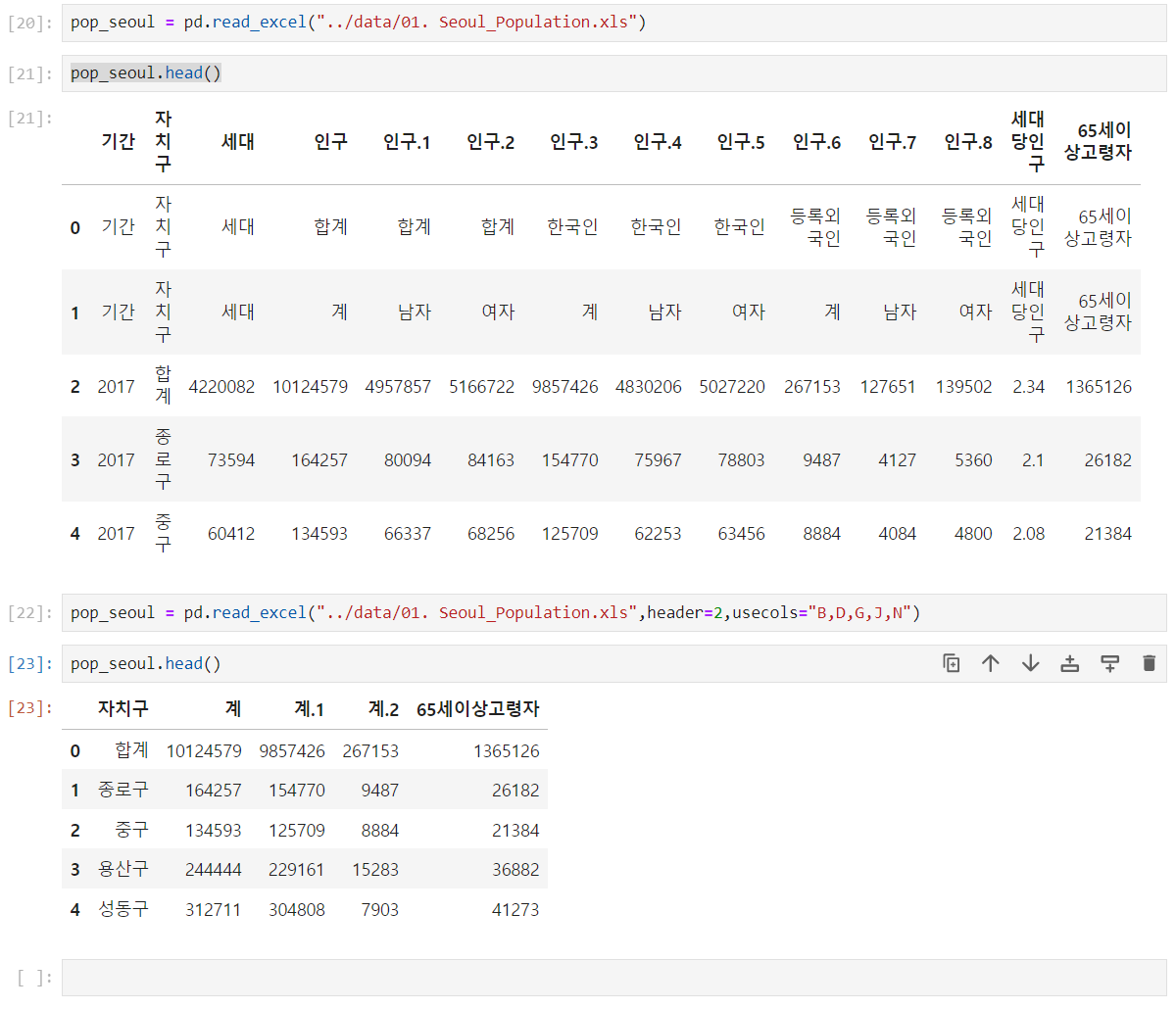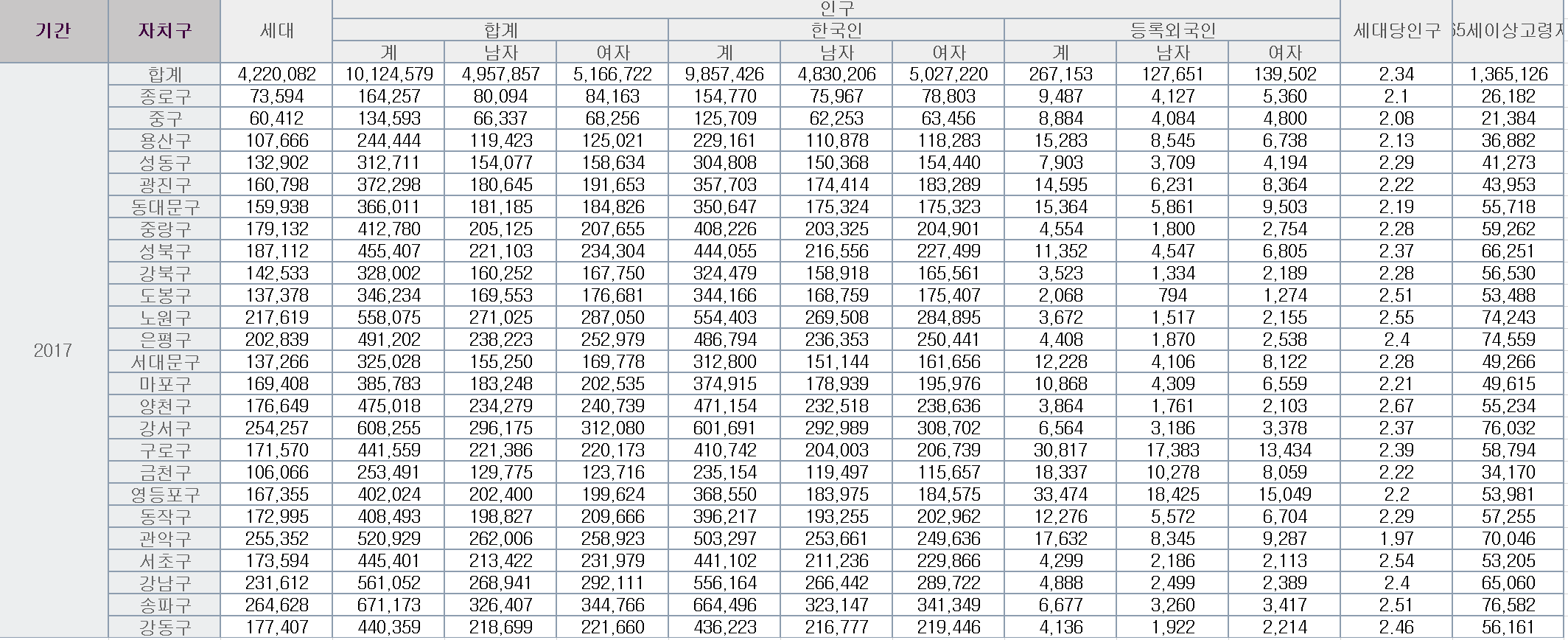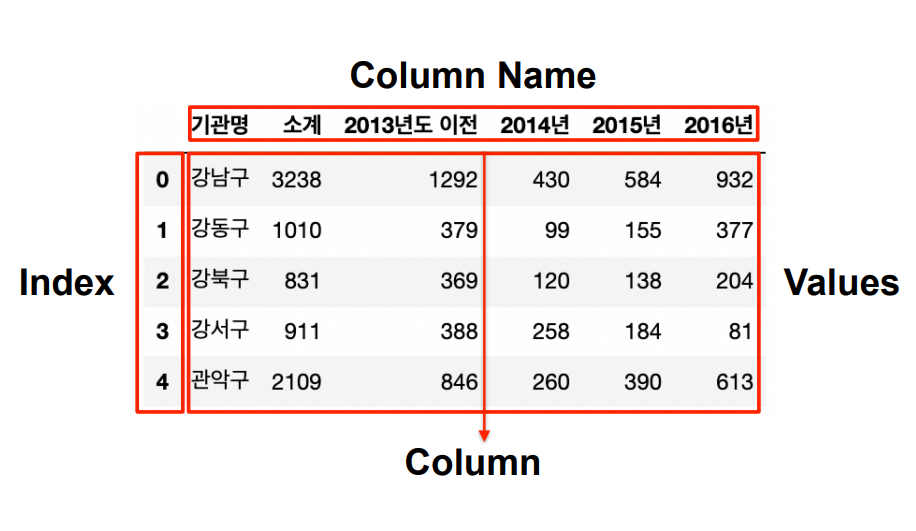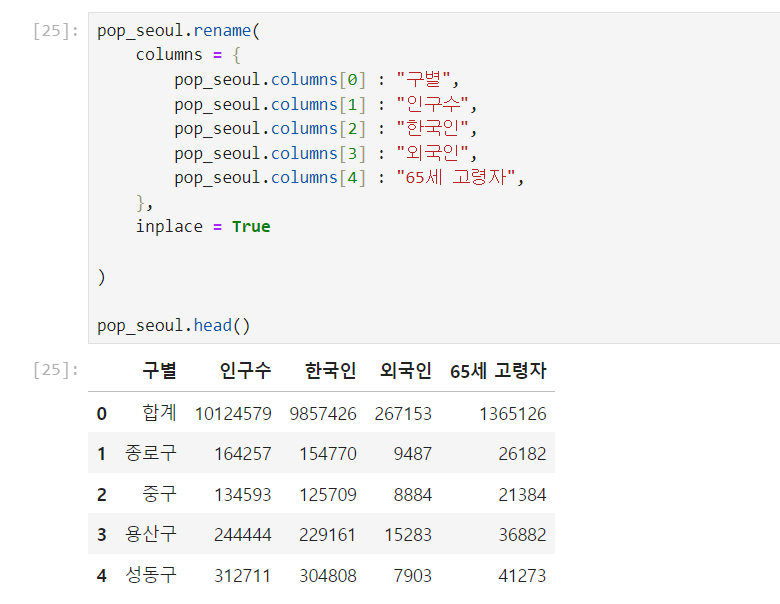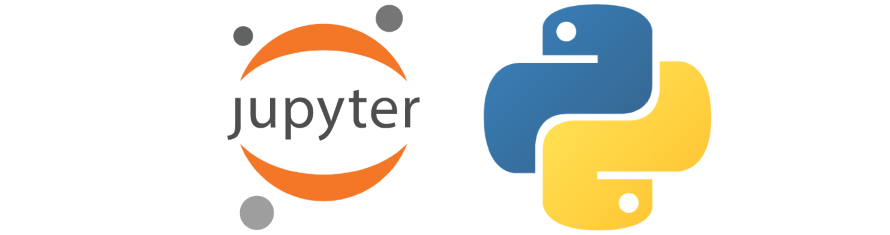
☕ 주저리주저리
진짜 제로베이스인 나는 환경설정조차 너무 어려웠다.(교수님 없었으면 어쩔 뻔 했어..)(맥북살걸..)
🧷 window jupyter notebook 실행
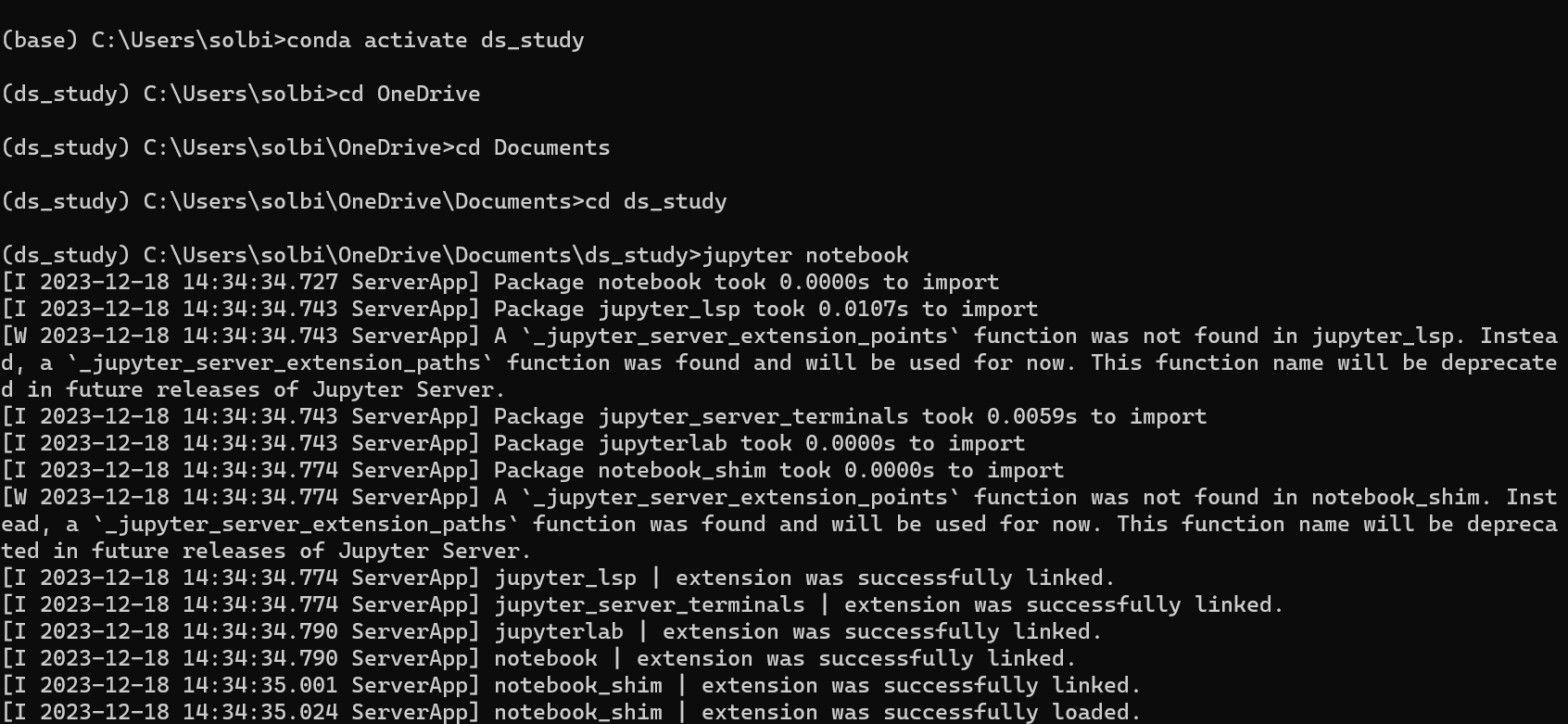
- anaconda prompt 실행
- conda activate ds_study
- cd OneDrive
- cd Documents
- cd ds_study
❗사전에 ds_study폴더가 생성이 되어있어야함
Jupyter 기초
1. import pandas
import pandas as pd
pandas 라이브러리를 불러온다.
2. read_csv(), read_excel()
- pd.read_csv()
CCTV_Seoul = pd.read_csv("../data/01. Seoul_CCTV.csv",encoding="utf-8")
CSV 파일을 읽어 판다스 DataFrame으로 변환
- pd.read_excel()
pop_seoul = pd.read_excel("../data/01. Seoul_Population.xls")
excel 파일을 읽어 판다스 DataFrame으로 변환하는 함수
➕ ()안에 읽어오고자 하는 파일의 경로를 입력한다.
"../+tab" 으로 쉽게 불러올 수 있다.
../ : 상위폴더로 올라가라
나같은 경우 ds_study폴더내에 data와 source 폴더를 만들고
source폴더에 jupyter파일생성, data폴더에 csv를 저장해두었기 때문에
../으로 상위폴더(ds_study폴더로 올라가 source폴더를선택하고 /+tab 으로 csv파일을 불러왔다.
만약 한글이 깨질경우 ,encoding="utf-8"을 넣어준다.
3. head()
CCTV_Seoul.head()
DataFrame의 처음 몇 개 행을 반환하는 함수
()안에 행의 갯수를 입력할 수 있고, 미입력시 5개의 행을 불러온다.
➕head함수의 옵션
excel의 경우 셀병합 되어있는 경우가 많다.
여기서 상단 2행은 지우고 계에 해당하는 컬럼만 가져오고싶을 때,
pop_seoul = pd.read_excel("../data/01. Seoul_Population.xls",header=2,usecols="B,D,G,J,N")
header=2 : 2열부터 usecols="B,D,G,J,N" : B,D,G,J,N 컬럼만 불러와라 라고 옵션을 줄 수 있다.
🌟 더 많은 옵션은 아래링크에서 확인가능
https://pandas.pydata.org/docs/reference/api/pandas.read_excel.html
4.tail()
CCTV_Seoul.tail()
DataFrame의 마지막 몇 개 행을 반환하는 함수
마찬가지로 ()안에 행의 갯수를 입력할 수 있고, 미입력시 5개의 행을 불러온다.
🌟장점으로는 전체 데이터의 숫자가 몇개인지 알 수 있다.
➕Pandas의 data frame
행(가로) = index (엑셀에서 raw)
열(세로) = column
▶️ 실행이미지
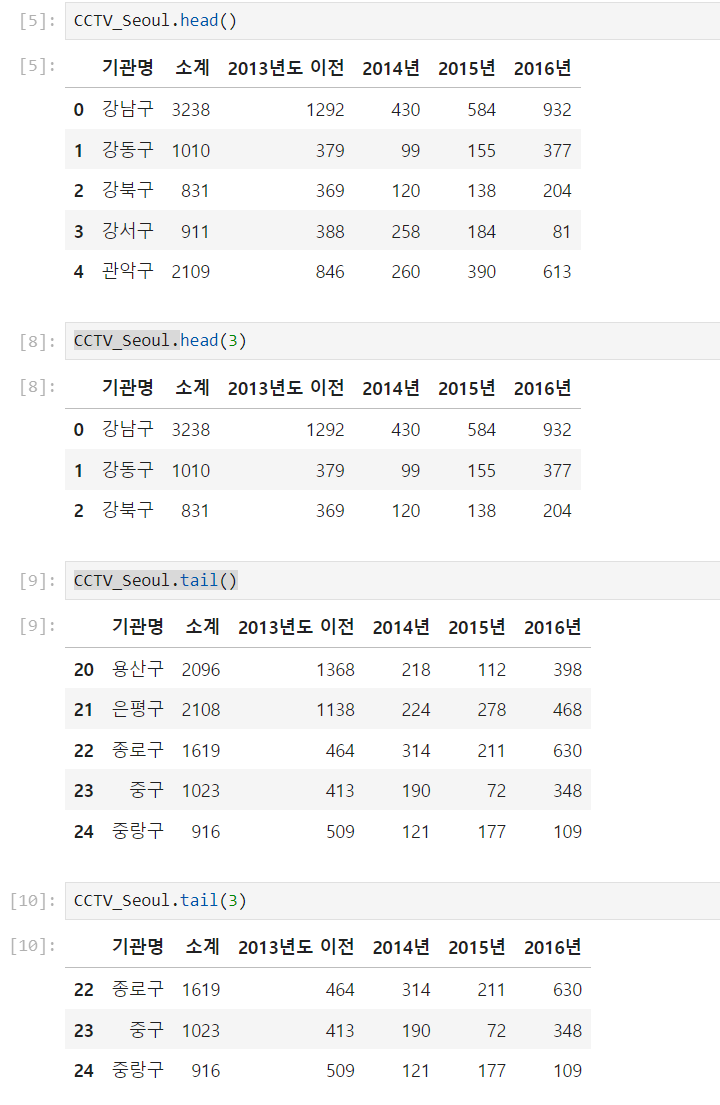
5. columns, rename()
CCTV_Seoul.columns
불러온 data의 열이름을 불러올 수 있다.
CCTV_Seoul.columns[0] 처럼 인덱스 번호를 부여할 경우 해당 인덱스에 해당하는 컬럼명만 확인 가능.
CCTV_Seoul.rename(columns={CCTV_Seoul.columns[0]:"구별"},inplace=True)
컬럼이름을 변경할 수 있다.
inplace를 True로 설정 시 기존 원본데이터를 바꿔서
head로 데이터를 불러올 때 내가 변경한 컬럼명으로 나타남
➕여러개 바꿀경우
▶️ 실행이미지
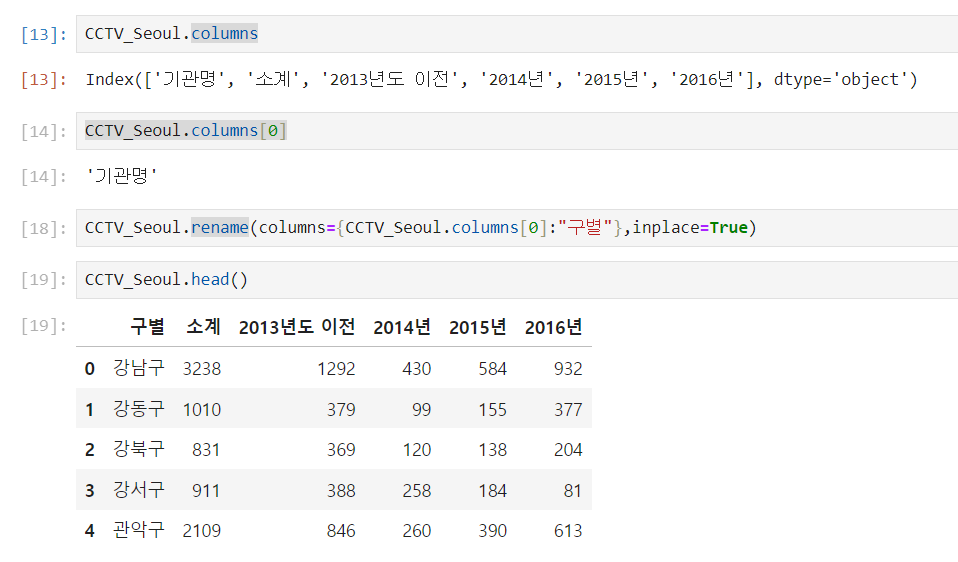
🧷 window Vcode 실행
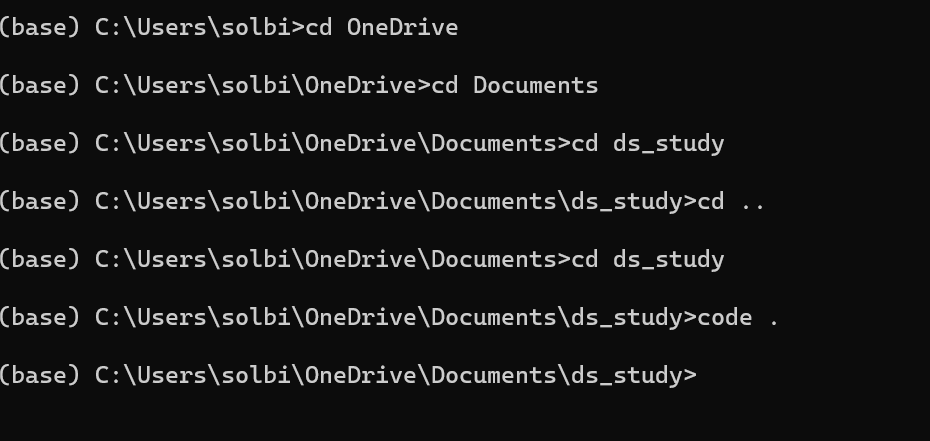
- anaconda prompt 실행
- cd OneDrive
- cd Documents
- cd ds_study
- code .
❗사전에 ds_study폴더가 생성이 되어있어야함
Vcode 실습
폴더 생성 시 뒤에 이름+.ipynb 붙여야함
- ctrl + shift + P
- select interpriter
- ds_study로 설정
위 jupyter내용 복습
실행은 shift enter